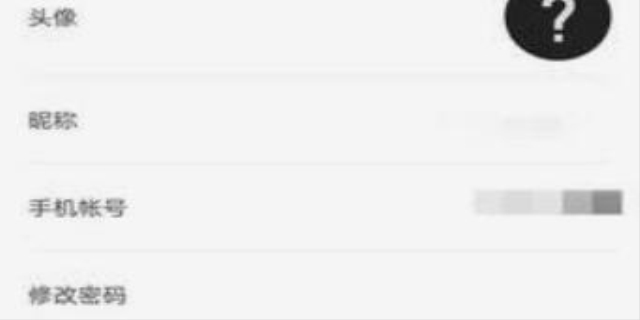本教程适用于
产品型号:联想AIO520C
系统版本:Windows 10专业版
普联路由器设置,在浏览器中输入192.168.1.1,回车登录,会提示固件升级。等待软件下载完成在线升级。输入宽带连接账号和密码,点击连接按钮。
前述:
工具:
型号:联想AIO520C
系统:Windows 10专业版
软件:
功能和快捷键:
1
密码登录
在浏览器中输入192.168.1.1登录,输入管理密码登录。 在浏览器中输入192.168.1.1登录,输入管理密码登录。
2
固件升级
首次登录成功后,会提示您升级固件。首次登录成功后,会提示您升级固件。
3
下载软件
等待软件下载完成。等待软件下载完成。
4
在线升级
选择在线升级。选择在线升级。
5
更新完成
等待系统升级完成,此过程中网络会中断。等待系统升级完成,此过程中网络会中断。
6
重新连接
重新连接成功,点击左侧的Internet设置。重新连接成功,点击左侧的Internet设置。
7
户口密码
输入宽带连接账号和密码,点击连接按钮。输入宽带连接账号和密码,点击连接按钮。
8
设置账户密码
单击“无线设置”,设置无线帐户名和密码,然后单击“保存”。单击“无线设置”,设置无线帐户名和密码,然后单击“保存”。
大家也在看
-

2024-04-28 21:29:35
-
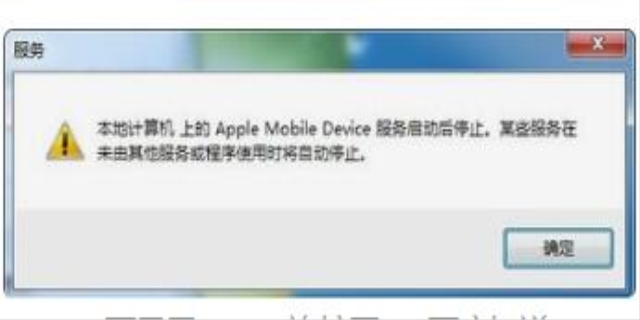
2024-05-18 19:23:41
-

2023-02-06 08:55:14
-

2023-04-15 09:30:22
-
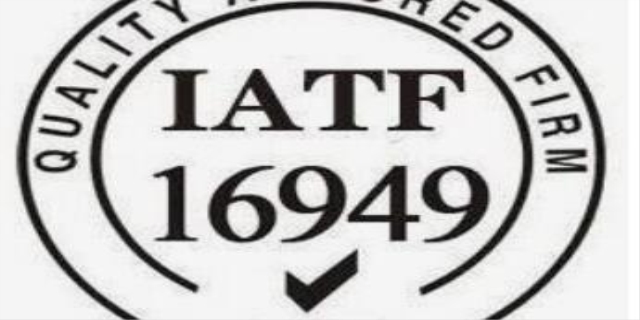
2024-05-06 10:02:04
-

2024-03-25 14:26:29
-

2024-04-12 16:58:39
-

2023-02-07 09:18:54
-

2024-04-29 05:50:03
-

2024-04-16 03:34:01
-

2024-03-14 15:32:12
-

2024-03-31 13:18:09
-

2024-04-09 04:14:38
-

2024-04-30 22:45:54
-

2021-06-29 15:49:42
-

2024-04-21 05:20:26
-

2024-05-07 08:59:45
-

2023-04-26 15:50:14
-

2024-04-25 23:18:35
-

2023-02-28 10:50:52
-

2024-05-05 14:44:03
-

2020-10-28 14:22:08
-

2023-04-18 09:23:43
-

2024-05-11 08:51:41
-

2024-05-14 15:02:32
-
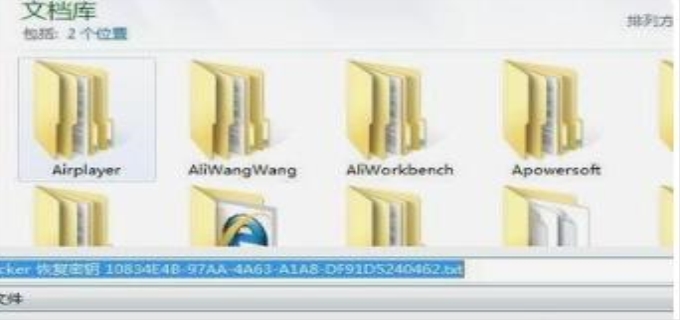
2024-04-27 08:58:12
-

2021-11-15 13:35:20
-

2024-04-05 20:27:54
-

2024-03-08 14:49:42
-

2023-04-17 15:35:48
-

2024-05-12 16:50:49
-

2024-03-19 07:46:18
-

2024-03-30 14:42:49
-

2021-10-30 14:12:54
-

2024-05-07 09:37:45
-

2024-03-30 16:05:42
-

2024-05-04 20:01:50
-

2024-04-12 04:21:45
-

2022-10-29 16:27:35
-

2024-04-15 23:28:49
-

2024-04-22 23:35:22
-

2023-04-22 10:52:40
-

2024-04-09 13:12:14
-

2024-05-12 23:55:54
-

2024-05-06 23:23:51
-

2024-04-12 10:57:59
-

2024-03-10 01:30:29
-

2024-05-03 08:35:03
-

2024-05-13 23:52:15
-

2024-04-10 00:52:40